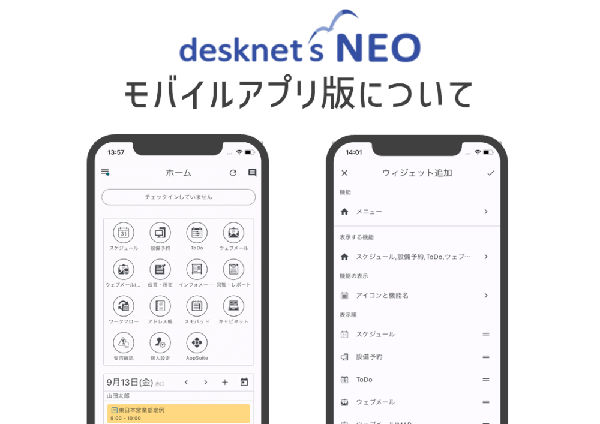【通知メールのコツ】 通知メール機能を設定してみよう!
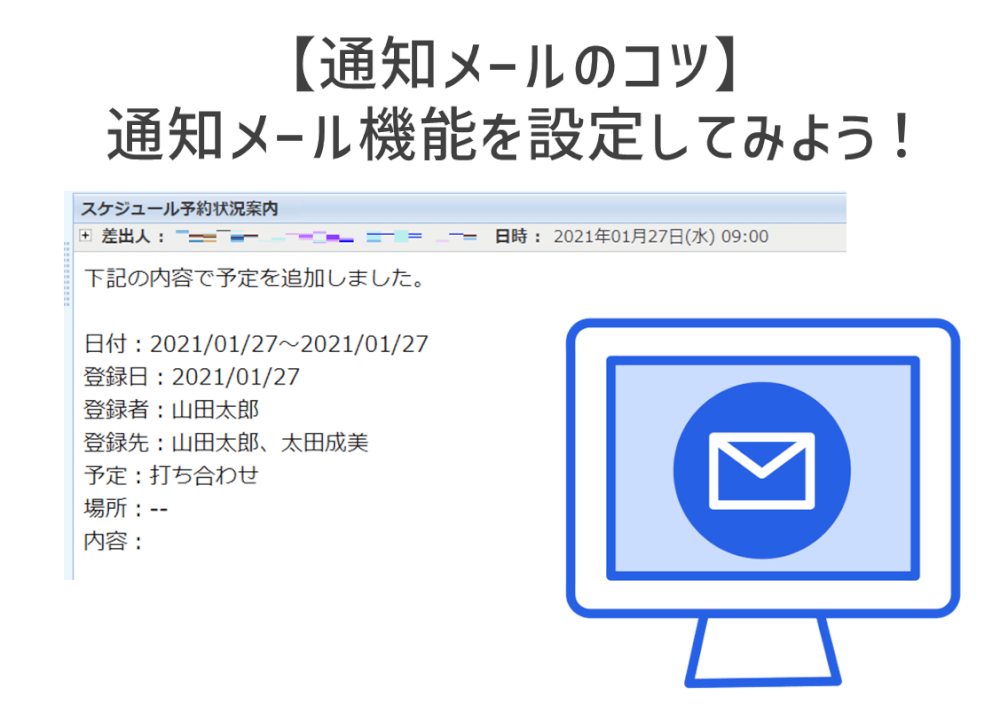
今回は、通知メール機能の設定方法をご紹介します!
通知メール機能とは、desknet’s NEOの各機能で操作を行った際に、指定のメールアドレス宛に通知メールを送信するという便利機能です。
通知メールが搭載されている機能は下記になります。
(※desknet’s NEO V6.0の場合)
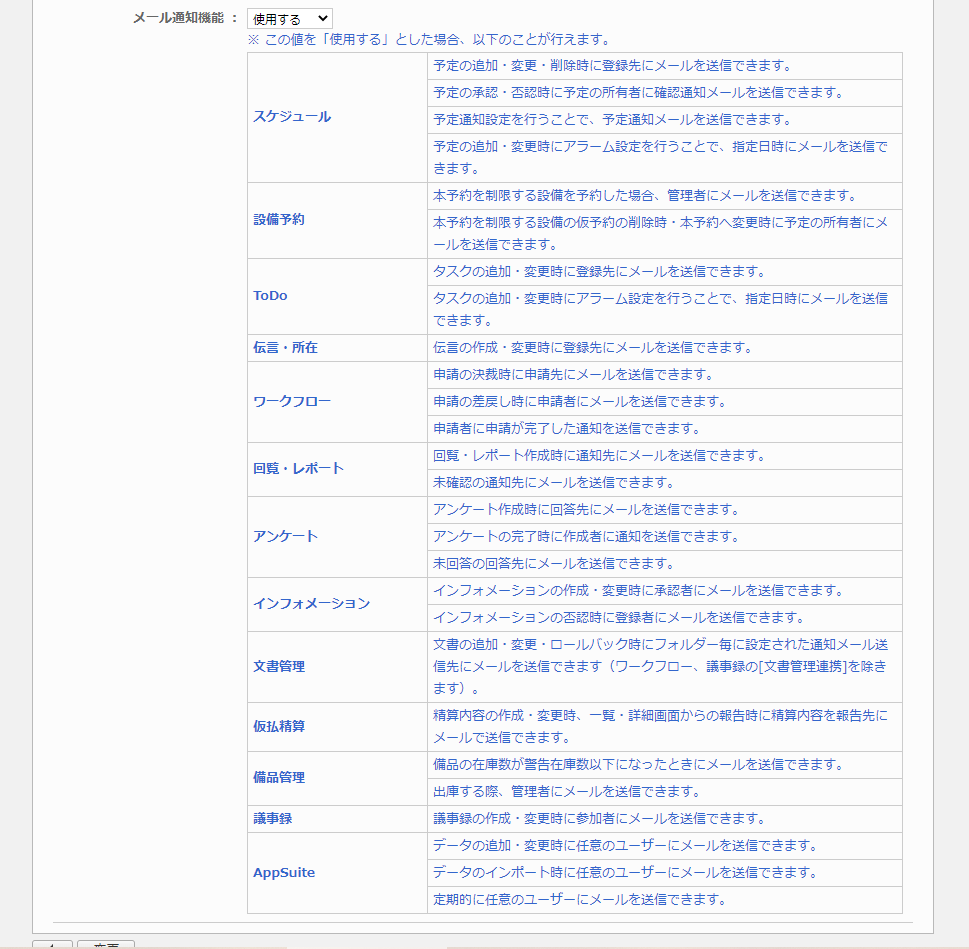
上記操作を行った場合に、プロフィールの「メールアドレス」項目に設定されているメールアドレス宛にメールが送信されます。
通知先に複数のメールアドレスを指定することも可能です。
※メールアドレス項目にチェックが入っている場合のみ通知メールが送信されますので設定後はチェックの有無を確認してください。
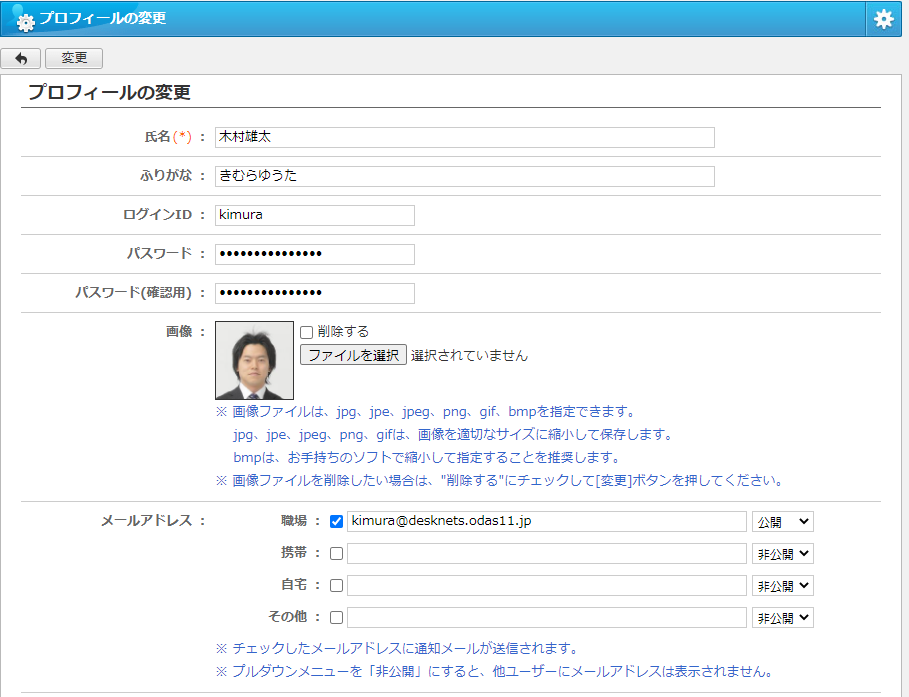
それでは次に通知メールの送信元情報の設定を見ていきましょう。
通知メールの送信元情報を設定する画面は
管理者設定 > システム管理 > メールサーバー設定画面
になります。
ここの”送信メールサーバー(SMTP)”項目にご利用のメールサーバー情報の設定値に従って、入力してください。
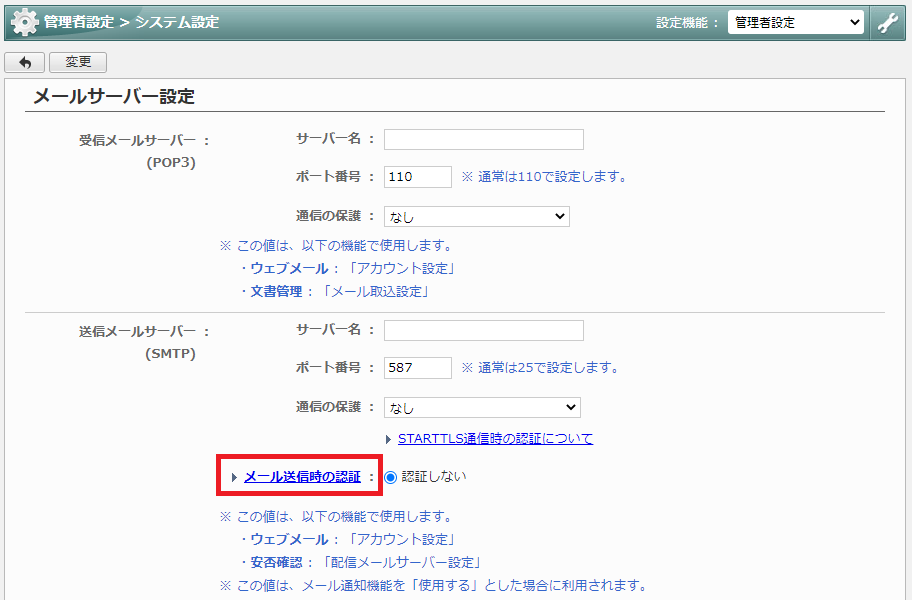
設定値の入力誤りで多いのが”メール送信時の認証”項目です。よくご確認のうえ入力してください。
※通常のメールの送信ができている場合には、正常に送信ができているメールアカウント情報の設定値を参考に同じように設定してみてください。
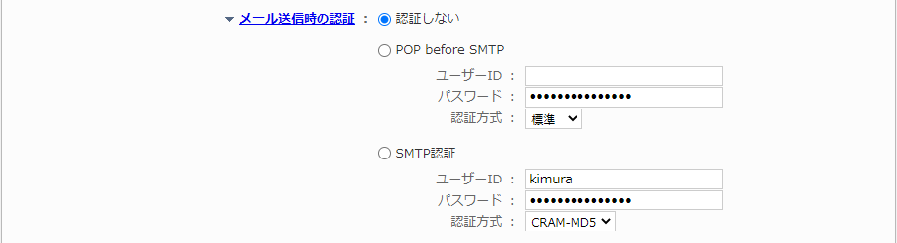
また、SMTP認証を必要とする場合には、”ユーザーID”、”パスワード”、”認証方式”の設定値を正しく設定してください。
※ここで入力する”ユーザーID”、”パスワード”はdesknet’s NEOにログインする際のユーザーのアカウント情報ではなく、メールアカウント情報になります。
ここで設定する”ユーザーID”、”パスワード”情報は任意の代表の方1人の情報を設定していただければ大丈夫です。
“送信メールサーバー(SMTP)”情報を設定したら、次は”送信元メールアドレス”情報を設定してください。
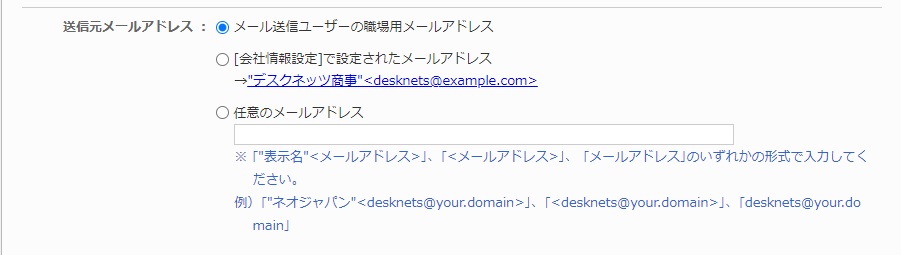
下記の項目から、通知メール送信時のfromアドレスを選択します。
・
最後に画面下部の「メール通知機能」プルダウンを“使用する”に設定すれば準備完了です。
それでは、実際に通知メールを送信してみましょう!
通知の方法「メール」にチェックを入れて、「自分には通知しない」のチェックをはずして登録します。
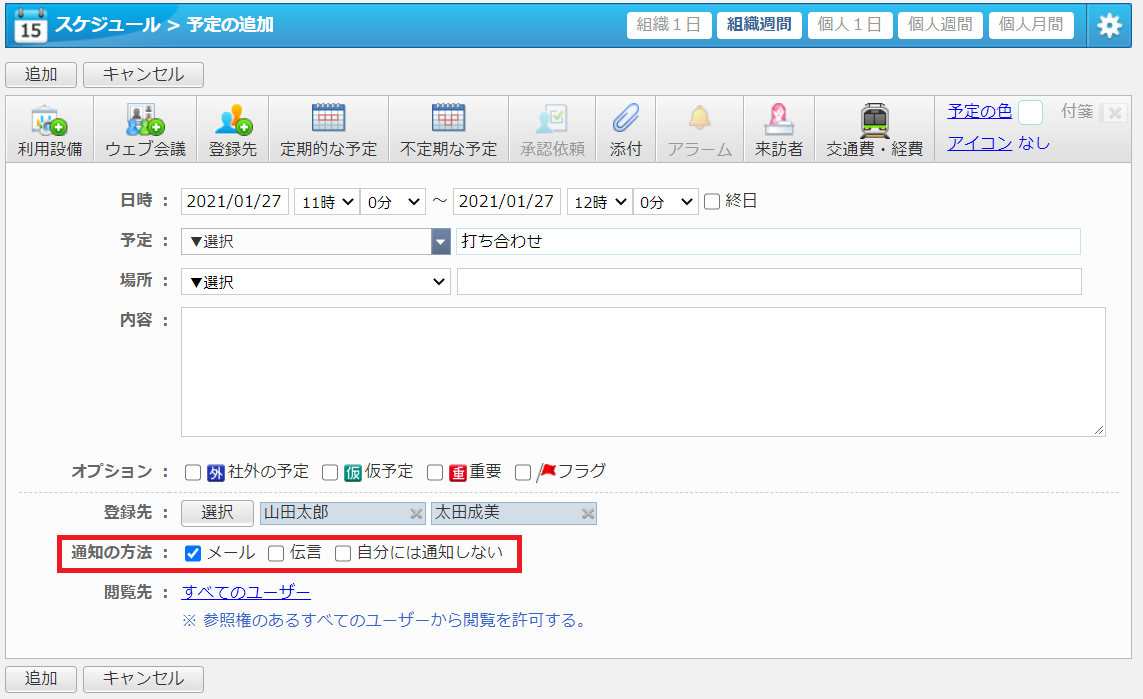
正常に設定ができると、設定したメールアドレス宛にこのような通知メールが届きます。
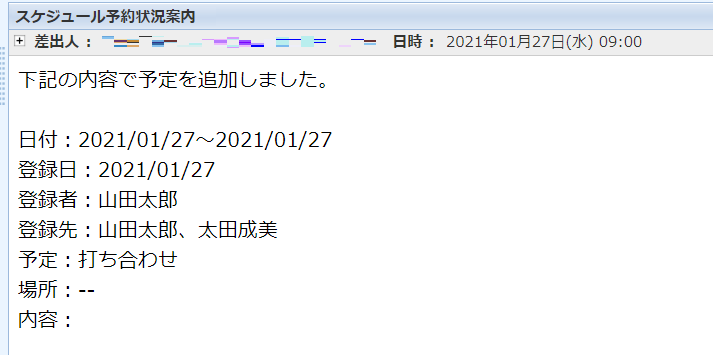
メール通知設定をしておくと、ウェブメールを開いた際に各機能の通知を確認することができるので、大事な通知を見逃しません!ぜひ、ご活用ください。
\みなさまの会社にピッタリな業務効率化を/
▼よくあるご質問:通知メールの設定方法について教えてください。
https://faq.desknets.com/faq/NEO-T0139
▼よくあるご質問:送信メールサーバー(SMTP)の要件は何ですか?
https://faq.desknets.com/faq/NEO-T0007